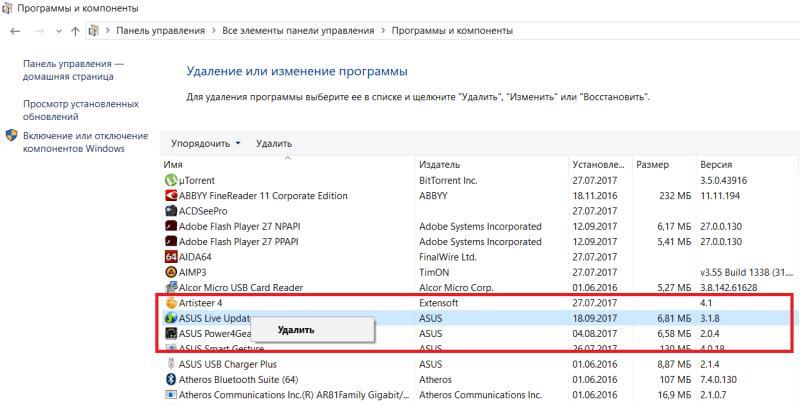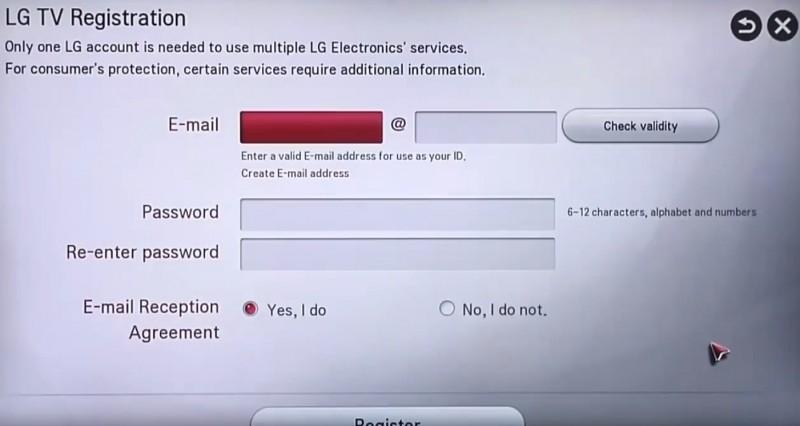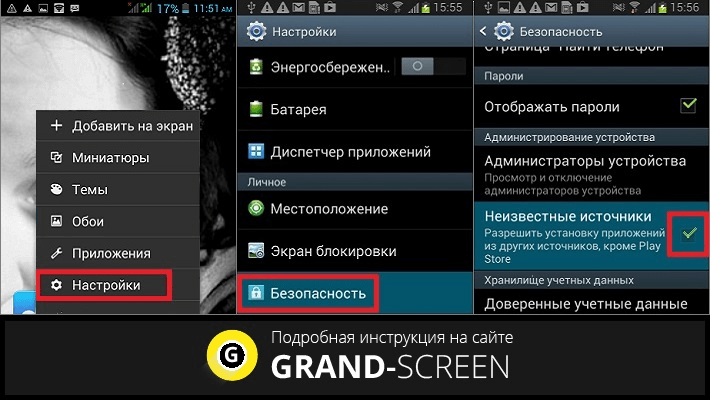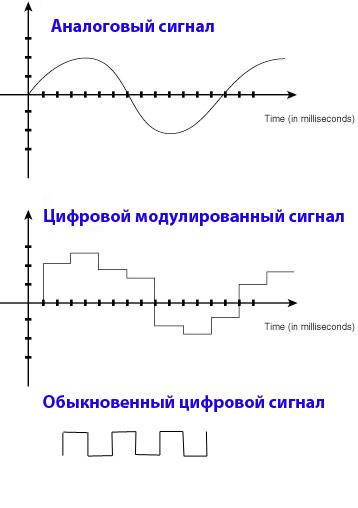Установка и обновление браузера на телевизоре lg
Содержание:
Выбор прошивки
Чтобы перепрошить телевизор необходимо точно определить его модель, потому что файл от другого аппарата будет несовместим с имеющимся.
Samsung
Узнать модель телеприемника от Samsung можно так — с тыльной стороны корпуса есть наклейка, на которой указано полное название и серийный номер. Но если ТВ-панель подвешена на кронштейн, то доступ к задней стенке может быть затруднен. Тогда действовать нужно так:
- Запустите меню кнопкой «Menu» на пульте ДУ.
- Войдите в раздел «Настройки».
- В подразделе «Поддержка» выберите пункт «Обращение в Samsung» — там будет указана модель устройства и версия установленной прошивки.

LG
Для техники от LG доступны те же оба способа — наклейка с тыльной стороны аппарата и экранное меню. В последнем варианте определить модель можно так:
- Зайдите в меню через пульт дистанционного управления.
- Нажмите красную клавишу с белым кружочком, которая называется «Поддержка пользователя».
- В экранном меню выберите строку «Информация о продукте».
- Во внутреннем разделе «Модель» будет написано точное наименование модели, а в подразделе «Версия ПО» будет указана его действующая версия.

На сайте поддержки пользователей и LG, и Samsung в окне поиска нужно будет задать полное название модели. После этого портал выдаст рекомендованное ПО. Но перед скачиванием убедитесь, что предлагаемый файл новее того, что уже установлен. Также посмотрите в отзывах пользователей посты от тех, кто уже устанавливал данную прошивку.

Как обновить прошивку телевизора Самсунг
Следует помнить, что операционная система телевизора обязательно нуждается в модернизации. Прошивать Смарт ТВ – не такое сложное дело, как может показаться. С этим справится любой пользователь, имеющий опыт работы с компьютером и выход в интернет. После обновления Smart TV Samsung устраняются недоработки программного обеспечения, повышается быстродействие системы, становятся доступными новые функции.
Обновить прошивку Смарт ТВ можно двумя способами – по сети или через USB. Оба способа имеют свои плюсы и минусы, но результат при этом будет абсолютно идентичным. После обновления ПО повышается стабильность работы телевизора, исправляются различные ошибки предыдущих версий. Рассмотрим оба этих варианта.
Обновление по сети
Этот способ является менее трудоемким, но более рискованным. Во время обновления ПО телевизор, подключенный к интернету, скачивает файл новой прошивки на флеш-накопитель, затем автоматически его открывает и устанавливает. Но сетевые подключения иногда бывают нестабильными.
Для этого проверьте Ethernet-кабель, либо настройки беспроводного подключения по Wi-Fi (если телевизор его поддерживает). Не используйте этот способ при нестабильной связи или низкоскоростном интернете.

Чтобы обновить телевизор Самсунг Смарт ТВ через интернет, следует выбрать в меню настроек:
«Menu» => «Поддержка» => «Обновление ПО».
В этом пункте есть два подпункта — «Обновить сейчас» (в некоторых моделях он называется «По сети»), и «Автоматическое обновление». Необходимо выбрать первый подпункт. Телевизор начнет поиск обновленной версии прошивки, и на экране появится сообщение о том, что новая версия доступна. После нажатия кнопки «Да» телевизор приступит к ее загрузке.

Если обновление будет успешным, телевизор автоматически выключится, и снова включится.
Обновление через USB
Этот способ требует больше времени, но безопаснее первого. Он пригодится тем пользователям, которые приобрели телевизор без доступа в интернет, или у которых сеть временно недоступна. Сначала следует узнать номер текущей версии ПО, установленного на телевизоре, а также номер модели. Как это сделать – мы описывали выше.
Еще нам понадобится компьютер или ноутбук, подключенный к интернету, и чистая флешка для Самсунг Смарт ТВ емкостью не менее 4 Гб. Предварительно ее следует отформатировать в файловой системе FAT32.

Нажмите на «Загрузки и руководства», и прокрутите страницу вниз.
Вы увидите список файлов с обновлениями и номерами версий. Сравните версию вашей прошивки с представленной на сайте.
Нажмите на кнопку «Загрузки», которая расположена напротив выбранной версии, и сохраните установочный файл на компьютере
Обратите внимание, что он имеет формат .zip, и его следует разархивировать любой соответствующей программой. Сохраните разархивированный файл на флешку, и вставьте ее в разъем USB на задней панели телевизора

Затем необходимо найти в настройках пункт обновления через USB:
«Menu» => «Поддержка» => «Обновление ПО» => «Обновить сейчас».

На экране появится сообщение с предложением поиска файлов обновления на подключенном USB-устройстве. Нажмите кнопку «Да».
После нахождения файлов снова нажмите «Да», чтобы обновить прошивку. После обновления телевизор автоматически перезагрузится.
Подбор ПО
На полках магазинов появляется все больше и больше бытовой техники одноименного бренда. Пользователей интересует процесс обновления системы ТВ. Чаще всего люди обновляют платформу самостоятельно. К помощи мастеров прибегают достаточно редко. По выполнении данной операции будьте осторожны! Неловкое движение приводит к проблемам в работе приставки и телевизора. Воспользуйтесь рекомендациями! Быстро и эффективно избавьтесь от неполадок.
Перед операцией необходимо узнать модель домашнего устройства. Узнать это просто. Изучите наклейку, размещенную на телевизоре. Там находится номер модели, год выпуска и краткие характеристики. Нет опознавательных знаков на устройстве?
- Тогда берём в руки пульт управления.
- С помощью него находим папку «Меню».
- Изучаем функционал и нажимаем на клавишу «Информация».
- Находим пункт «Тип».
Определили тип устройства? Переходим к поиску ПО для получения новых настроек. Используем любой удобный браузер и систему поиска. Вводим запрос и получаем перечень сайтов. Рекомендуем скачивать прошивки с проверенных сайтов
Обращайте внимание на официальные сайты. Непроверенные платформы могут занести вирус на компьютер
Воспользуйтесь ПО, которое находится на странице компании LG.
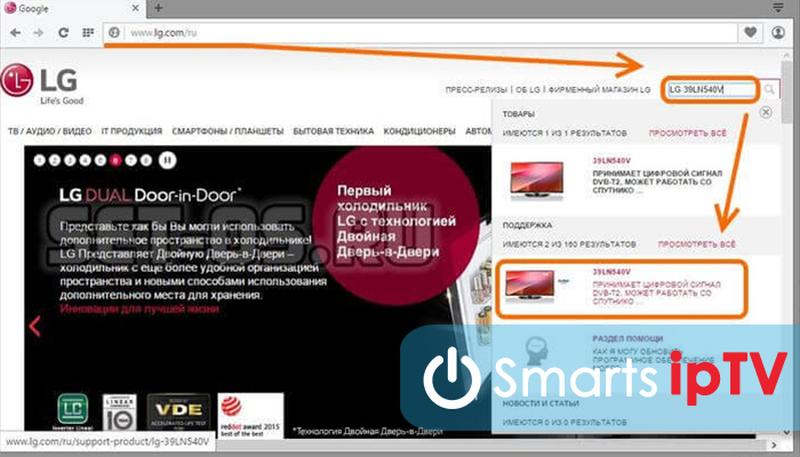
Необходимые шаги:
- Откройте сайт бренда LG;
- Просмотрите страницу и найдите строку поиска;
- В графе напишите название модели ТВ;
- Изучите результаты поиска и нажмите на клавишу «Поддержка»;
- Теперь кликните на пункт «Программы»;
- Найдите файл для загрузки, убедитесь, что это новая версия;
- Начните закачку на ноутбук;
- Перезагрузите всю технику и включите заново.